Choose your operating system:
Windows
macOS
Linux
蓝图调试(Blueprint debugging)是一项强大的功能,提供了在"在编辑器中运行"(Play In Editor, PIE )模式或"在编辑器中模拟"(Simulate In Editor, SIE )模式下暂停游戏执行的功能。调试期间,可通过使用断点来单步调试任何蓝图或关卡蓝图的图表。
调试功能按钮
蓝图调试器(Blueprint Debugger)可在PIE和SIE会话期间控制游戏的执行。游戏运行时, 工具栏 中的功能按钮将启用。根据当前调试的蓝图类型和调试会话的当前状态,所出现的调试功能按钮会有所不同。某些功能按钮仅在需要时才启用,例如运行到 断点 时。

在PIE或SIE模式处于激活状态时, 调试(Debug) 选项卡(可从 蓝图编辑器(Blueprint Editor) 窗口菜单打开)以及 蓝图调试器(Blueprint Debugger) 都会显示上下文相关的调试按钮。

启用调试
要启用蓝图调试,必须首先指定要在关卡中调试的蓝图实例。
在蓝图中,单击 调试对象(Debug Object) 下拉菜单,然后选择你希望在调试器中看到的实例。

选择对象后,你可以通过单击放大镜图标跳转到关卡中的该对象。

在编辑器中运行时,蓝图会在另一个窗口中打开,你会在脚本执行时看到搏动的"激活线"。
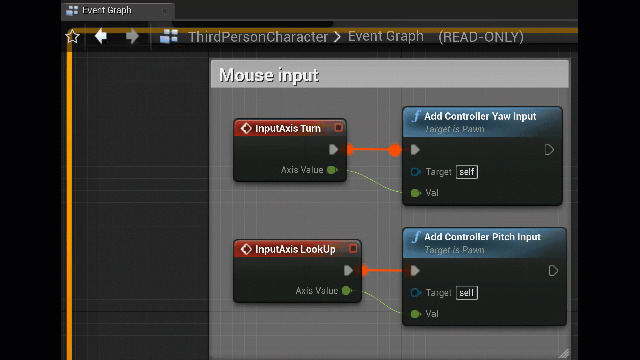
在上面的示例中,有两个输入轴事件(Input Axis Event)调用了蓝图中的某个函数,向Pawn的控制器添加了运动。你可以在左侧窗口中看到,脚本在游戏启动时执行(因为搏动线从红色的InputAxis事件节点转向Add Controller输入节点)
断点
断点(Breakpoints) 是可放置在蓝图图表节点上的标识。PIE或SIE模式下,在将要执行带有断点的节点时,游戏将暂停,开发者将被带到蓝图编辑器图表视图中的节点。这为在蓝图中观察变量值以及检查或单步调试执行流程提供了条件。给定蓝图的所有断点都显示在 调试(Debug)选项卡 中,选中时可在蓝图的图表中查看。要在节点上放置断点,可以右键单击该节点并从上下文菜单中选择 添加断点(Add Breakpoint) ,此时节点的左上角将出现一个实心的红色八边形。要删除断点,可以再次右键单击该节点,或者右键单击调试(Debug)选项卡中的断点条目,然后选择 删除断点(Remove Breakpoint) 命令。

当执行Jump节点时,此断点将中断游戏。
要暂时禁用某个断点而不完全删除,可以右键单击该蓝图节点或调试(Debug)选项卡中的断点条目,然后从上下文菜单中选择 禁用断点(Disable Breakpoint) 。禁用的断点将显示为空心的红色八边形。禁用的断点不会执行,但可以轻松地再次启用。这个过程比反复销毁再重新制作断点更方便,不易出现人为错误。
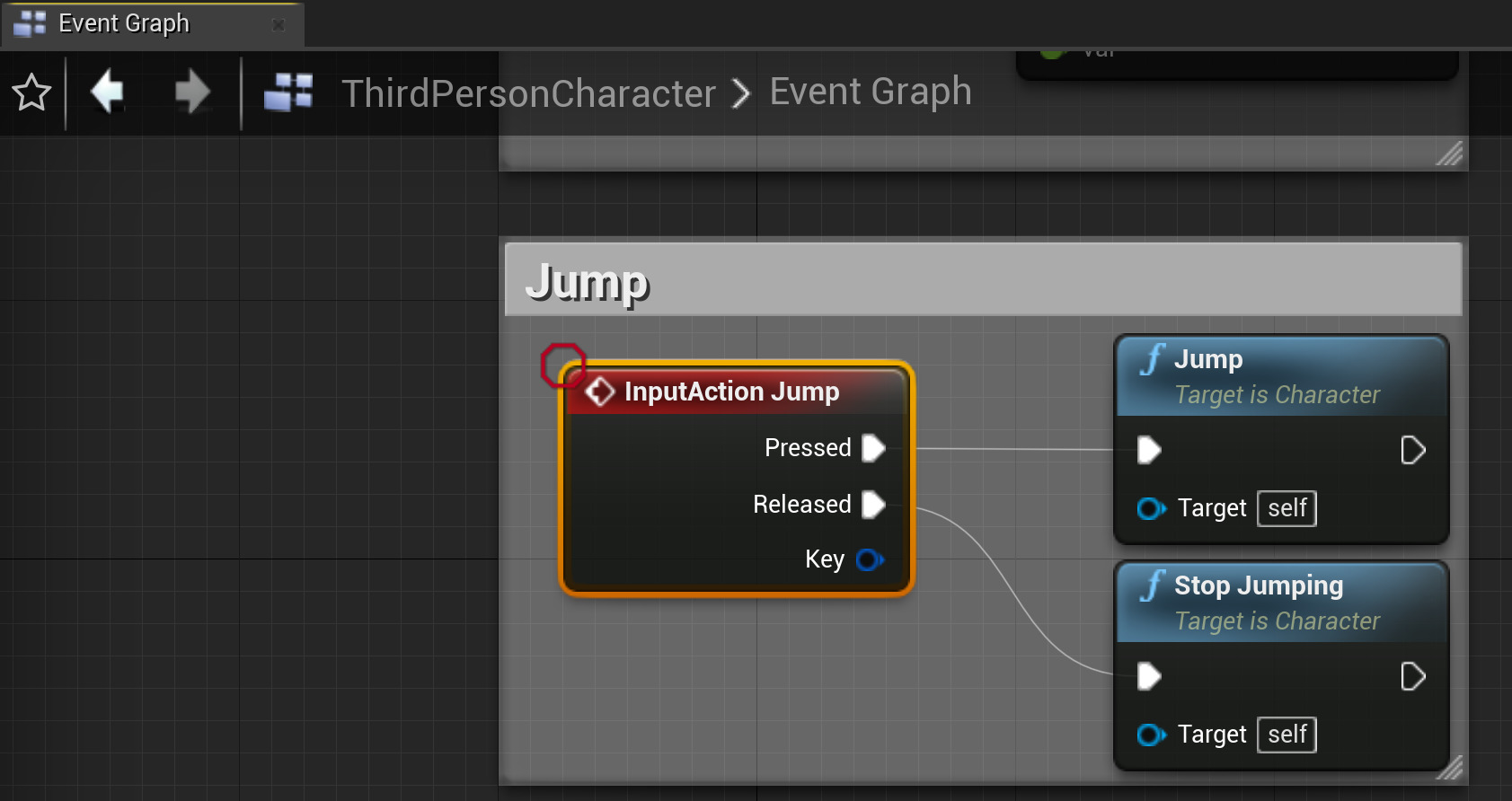
此断点已禁用,目前不起作用,但如果需要,可以轻松地再次启用该断点。
要启用禁用的断点, 右键单击 该节点并选择 启用断点(Enable Breakpoint) 或单击 调试(Debug) 选项卡中断点旁边的图标。这也可以通过在 调试(Debug) 选项卡中 右键单击 该断点并选择 启用断点(Enable Breakpoint) 来完成。断点可随时创建、禁用、启用或销毁,包括在调试会话期间。断点保存在项目.ini文件中,因此它们将在编辑器会话之间继续保持。
如果断点放置在无效位置,它可能会显示为黄色并带有感叹号。在某些情况下,编译蓝图可以解决此问题。如果无法解决,可通过将鼠标光标悬停在断点图标上来查看解释。

这个断点是无效的,永远不会被命中。在某些情况下,重新编译蓝图可以解决此问题。
使用断点暂停执行时,编辑器将突出显示并聚焦该节点,并在其上放置一个大的红色箭头。
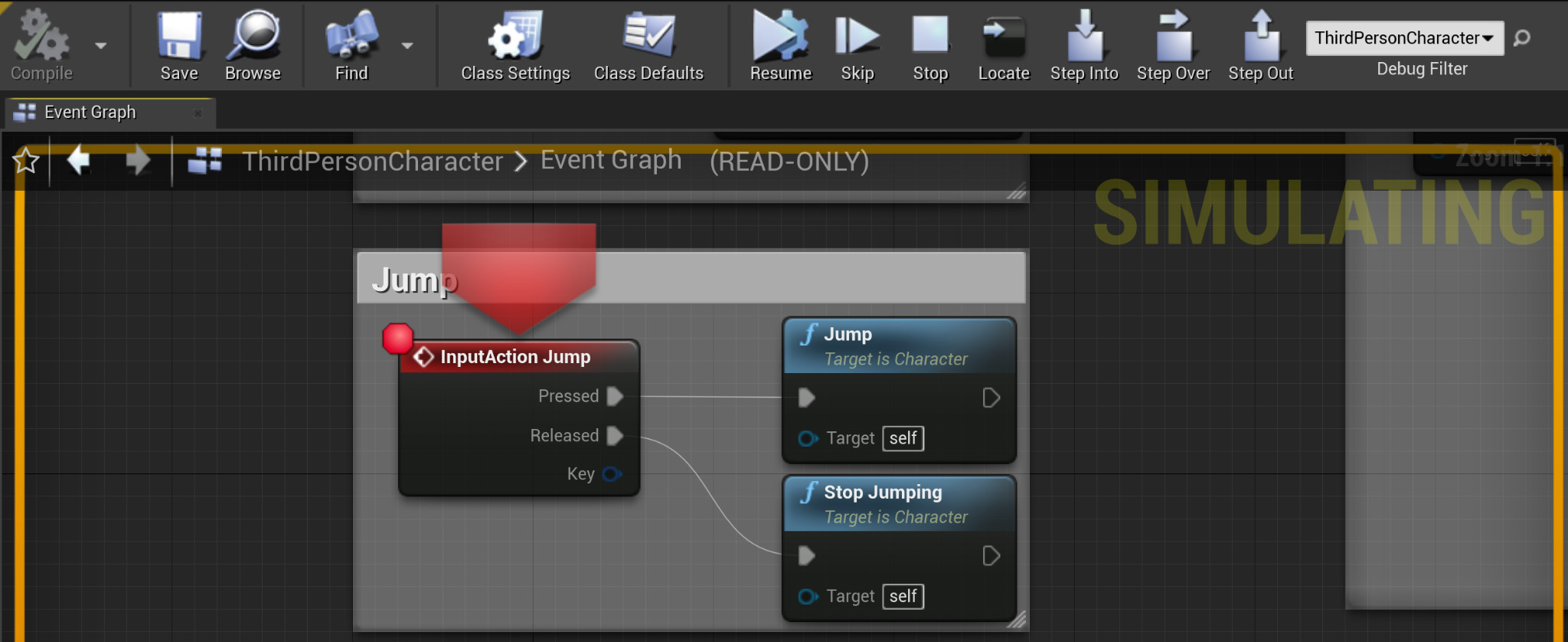
这个断点被命中,暂停执行。
查看
查看(Watch) 追踪蓝图节点引脚的值,用于在调试会话期间快速参考。引脚保存在包含该引脚的节点最近一次执行时计算的值。要将查看放置在引脚上,请在蓝图图表中右键单击引脚的名称,然后从上下文菜单中选择 查看此值(Watch this value) 。在上下文菜单中,针对正在查看的引脚会显示 停止查看此值(Stop watch this value) ,而不是 查看此值(Watch this value) 。
尚未执行的节点的引脚没有可用的调试信息,将显示一条消息说明这一情况,而不会显示数据值。这是因为引脚的值只会在节点执行其底层代码时更新,因此在节点至少执行一次之前无效。蓝图变量节点也需要执行代码来检索变量的值,但只会在另一个节点尝试访问其输出值时才会执行。
调试窗口和蓝图调试器
调试(Debug) 窗口显示断点、查看和当前代码执行的追踪堆栈。此窗口还具有执行功能按钮,因此你可以在使用断点时停止、恢复或单步调试你的代码。对特定的蓝图实例,你可以使用选项卡在完整执行调用堆栈与断点、查看和调用堆栈信息之间切换。
查看窗口
蓝图查看窗口(Blueprint Watch Window) 用于访问想要查看的数据,从而加快调试速度。你可以查看编辑器中打开的蓝图类,它们是当前调用堆栈的一部分。当执行暂停时,你可以看到一个合并的调用堆栈,其中填充了当前数据。你可以轻松地在蓝图之间跳转并检查属性值和节点输出。此视图支持数组、集合、映射和其他数据结构的扩展,可以快速方便地深入检查它们包含的任何数据。你还可以单击 节点名称(Node Name) 列中的条目以转到任何蓝图类中的该节点,或选择 对象名称(Object Name) 列中的条目以选择该特定实例。
调用堆栈
在调试会话期间可用的 调用堆栈(Call Stack) 在概念上与大多数C++开发环境中的调用堆栈相似。它揭示了蓝图可视化脚本函数和原生(C++)代码函数之间的执行流程。当前执行的蓝图可视化脚本函数位于堆栈顶部。
蓝图宏(Blueprint Macro)不会显示在调用堆栈中,而是作为调用它们的函数的一部分出现。

上面的蓝图函数获取某个类的所有Actor并停用它的组件。在函数的末尾设置了断点。
当断点命中时,调用堆栈会列出当前正在运行的函数,从顶部的当前函数开始,然后向下直到调用函数。这意味着每个行条目都包含一个函数的名称,该函数由其下一行所列的函数调用。在递归(自调用)函数中,相同的函数名称可能会连续出现多次。
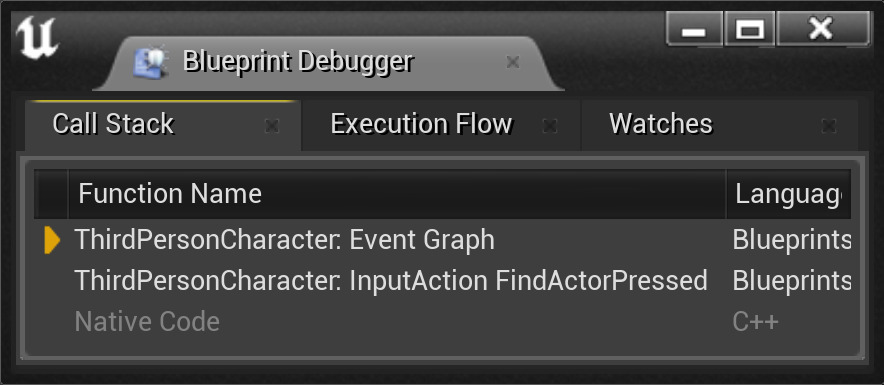
此调用堆栈显示当玩家按下自定义函数"FindActorPressed"时对第三人称角色(Third Person Character)的事件图表(Event Graph)的调用,如上所示。这最初是从Actor的蓝图事件图表(Blueprint Event Graph)调用的,而后者又响应从原生代码中的玩家输入组件(Player Input Component)调用的
FindActorPressed
Action映射事件。

要查看(或隐藏)调用堆栈,请右键单击 蓝图调试器(Blueprint Debugger) 窗口,然后从下拉列表中选择 调用堆栈(Call Stack) 。
执行追踪
执行追踪(Execution Trace) 堆栈显示了执行的节点列表,最近执行的节点位于顶部。

在调试过程中单步调试图表时,此列表会更新。





